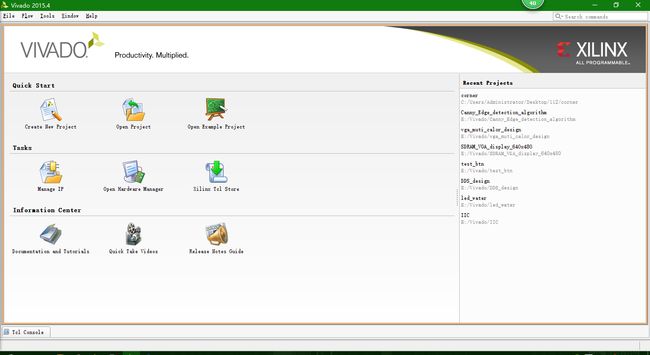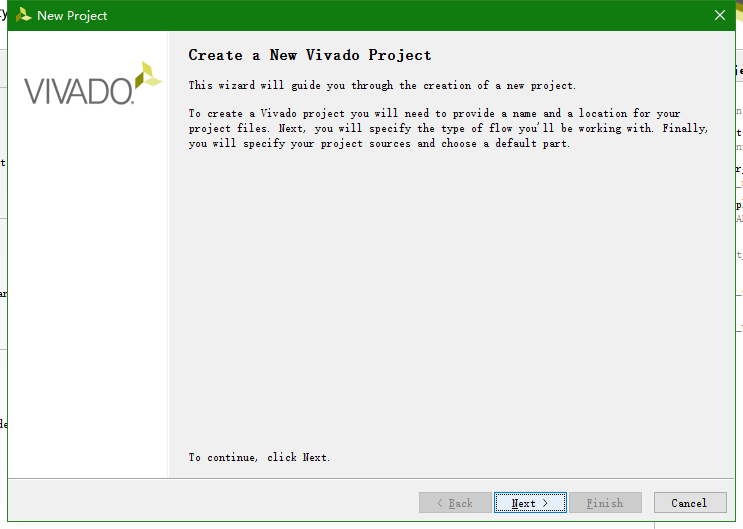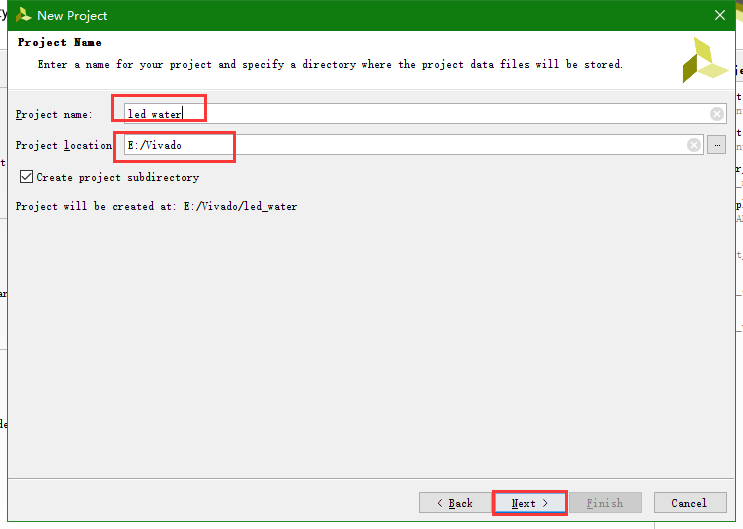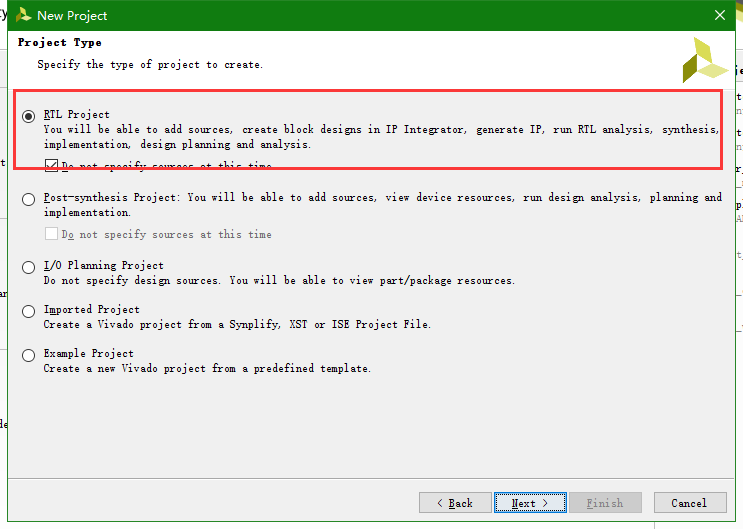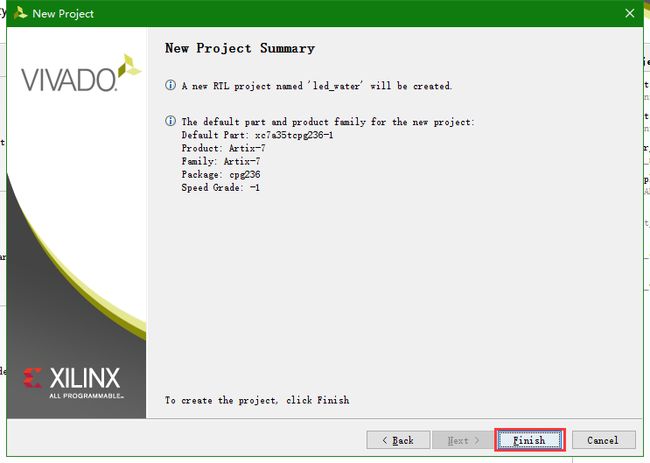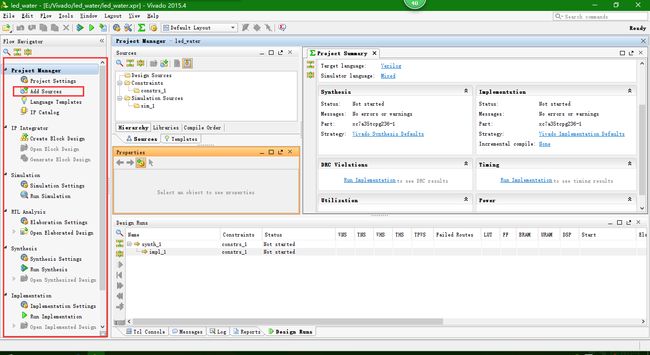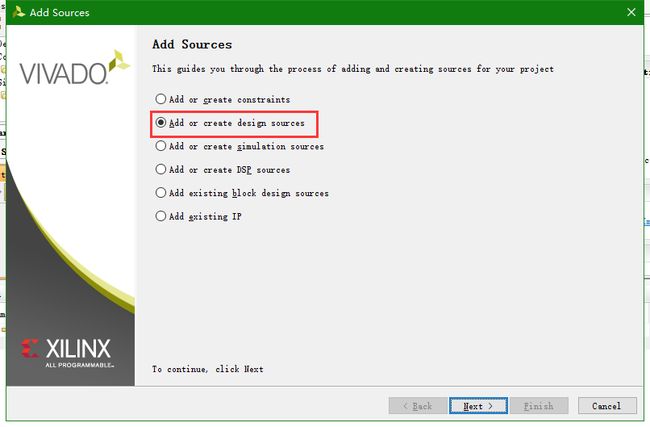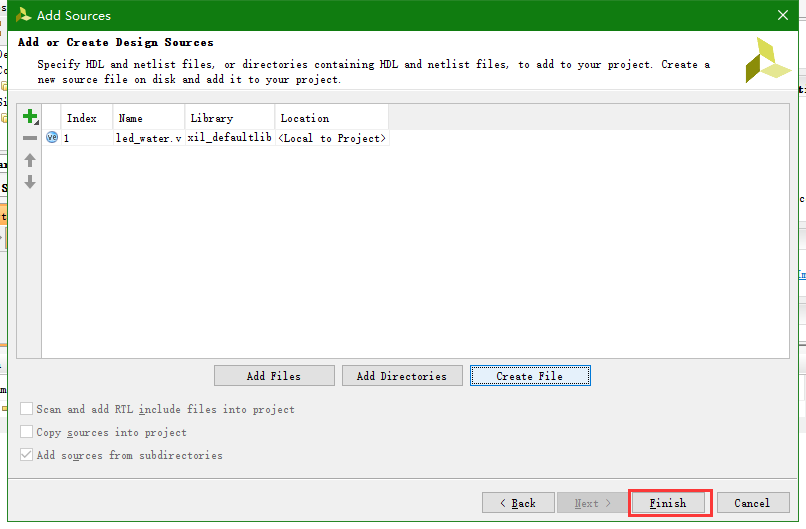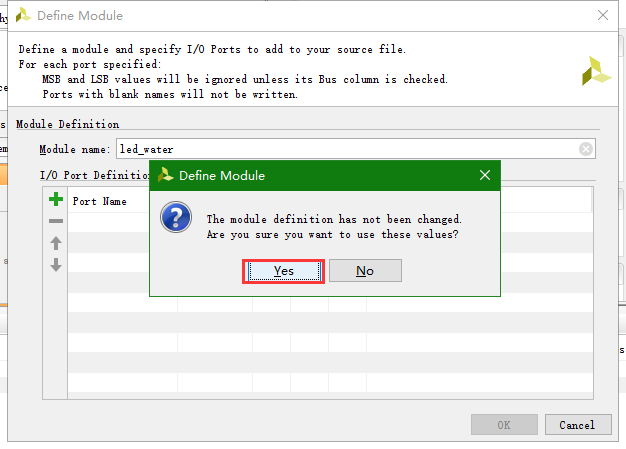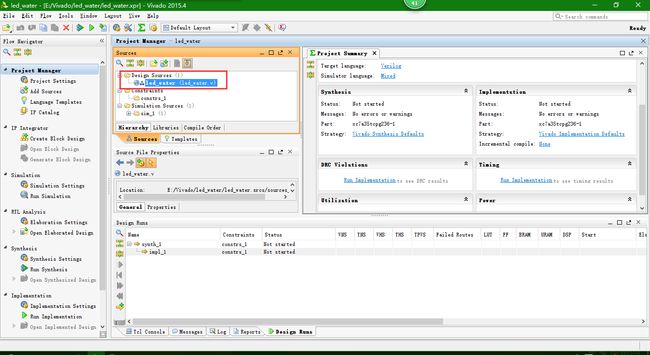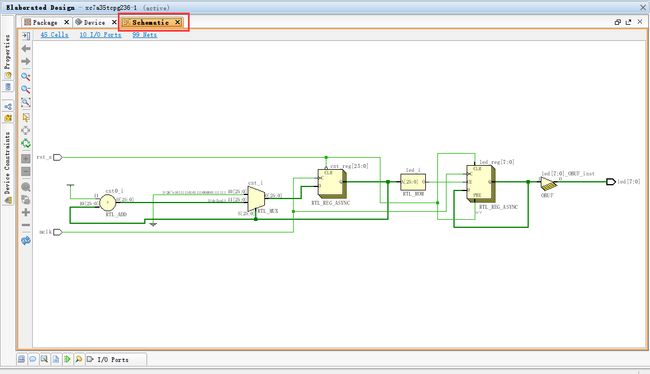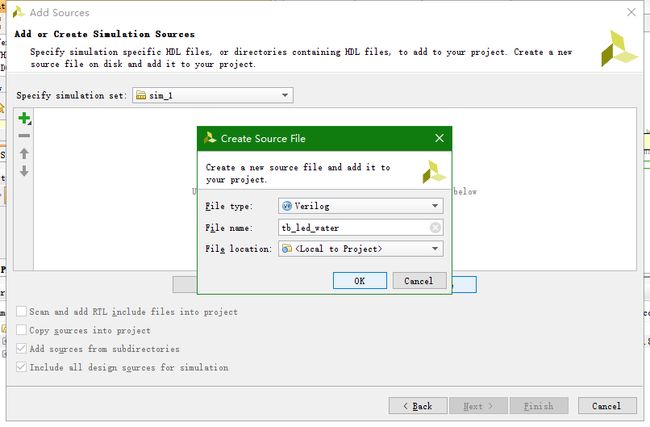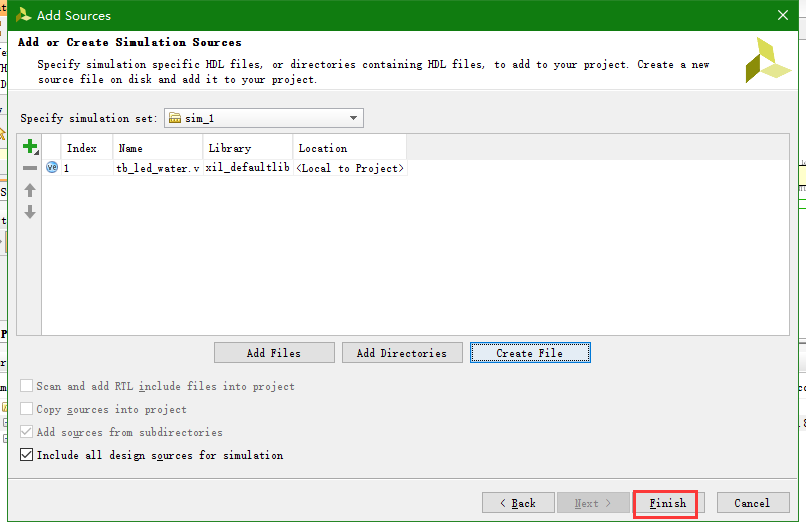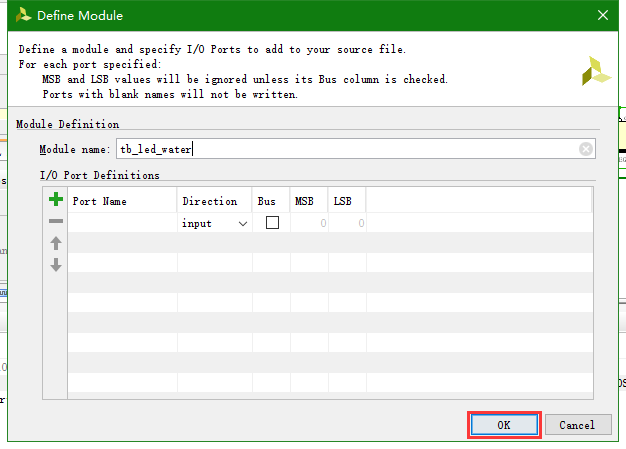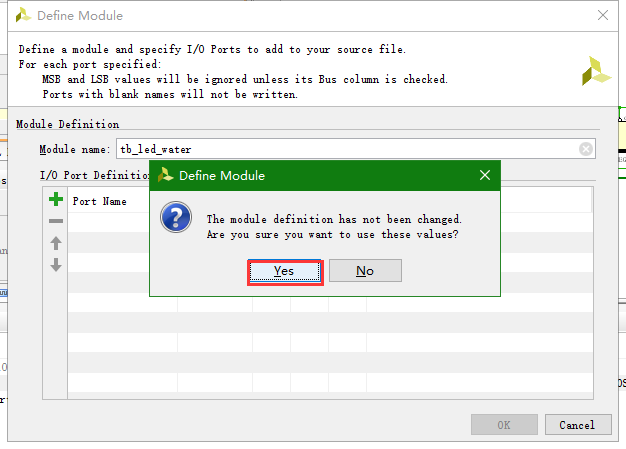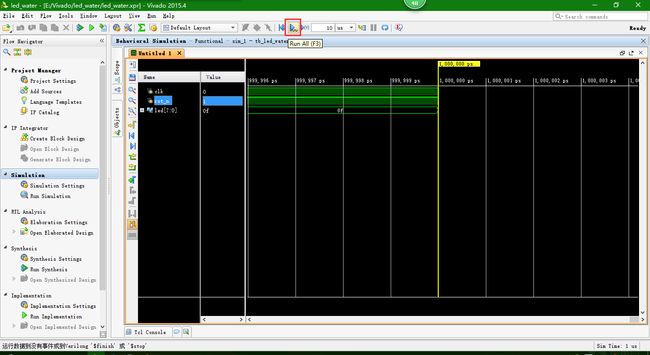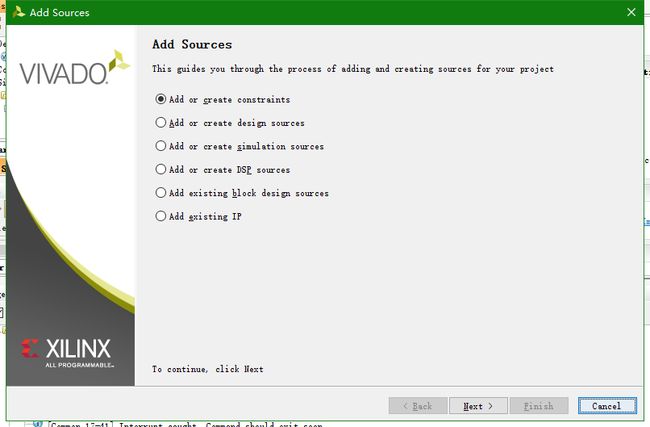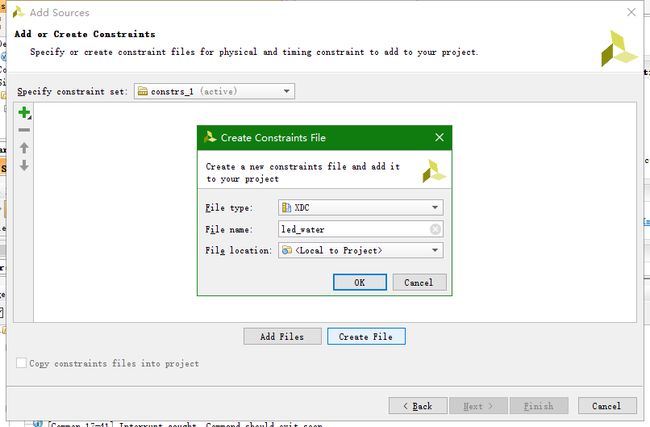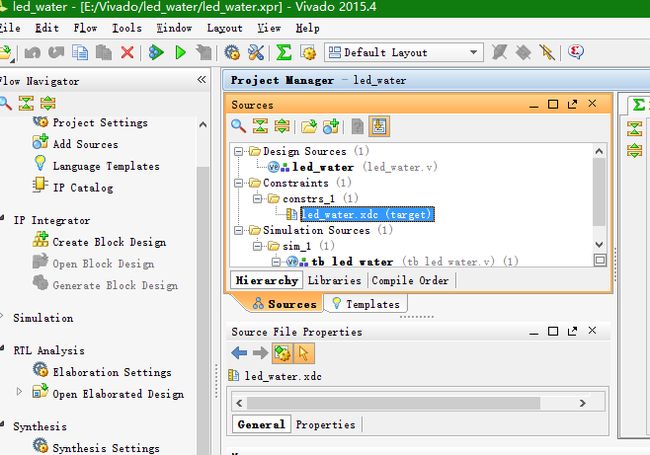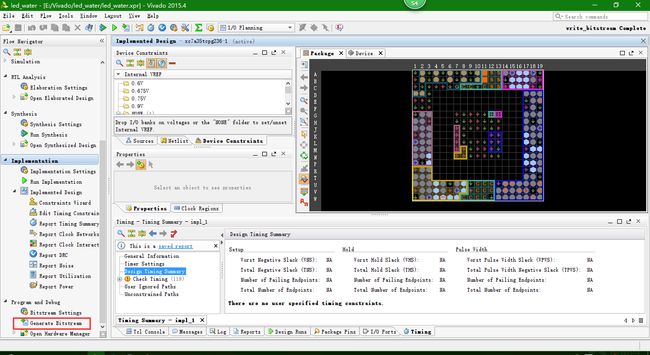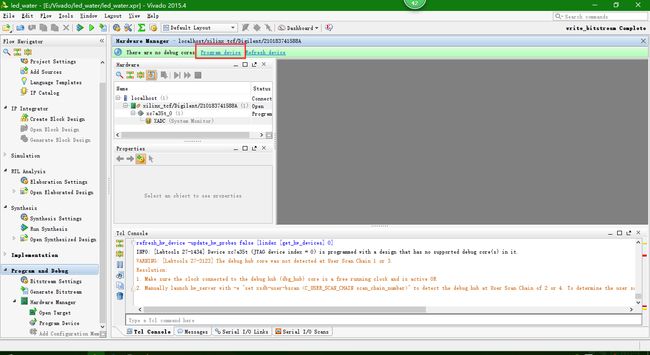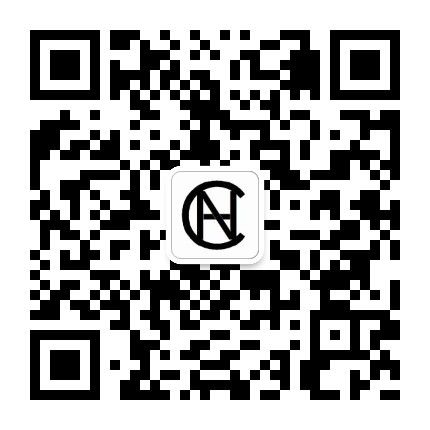Vivado的功能真是太强大了,学习Xilinx准没错,把一个工程的完整流程整理出来,为自己以后看。
双击桌面的vivado图标,(可能有点慢)
弹出主菜单界面,点击create new project
这是介绍界面,next~
添加好工程名,和工程位置,next~
选择rtl Project,next~
选择板卡型号,我这里使用的是A-7系列的basys3,用户根据自己的板卡型号自定义,next~
这一面是总结,finish~
左边这一栏,我们用到哪里解释哪里,首先,点击add source 添加verilog HDL文件
选择新建一个设计文件,next~
左边是添加已有的文件,右边是新建一个verilog HDL文件,我们前面没有文件,所以选择新建一个新的文件
上面是文件类型,我用的是verilog,添加文件名,我这里用的是流水灯,文件名为led_water
添加成功,点击finish
点击OK
Yes
双击这个文件,打开编写
1 `timescale 1ns / 1ps 2 ////////////////////////////////////////////////////////////////////////////////// 3 // Company: 4 // Engineer: NingHeChuan 5 // 6 // Create Date: 2017/05/19 17:06:50 7 // Design Name: 8 // Module Name: led_water 9 // Project Name: 10 // Target Devices: 11 // Tool Versions: 12 // Description: 13 // 14 // Dependencies: 15 // 16 // Revision: 17 // Revision 0.01 - File Created 18 // Additional Comments: 19 // 20 ////////////////////////////////////////////////////////////////////////////////// 21 module led_water( 22 input clk, 23 input rst_n, 24 output reg [7:0] led 25 ); 26 27 reg[25:0] cnt;//设定一个26位的计数器 28 parameter TIME = 26'd50000000; 29 //parameter TIME = 26'd500;//just test 30 31 always@(posedge clk or negedge rst_n) 32 begin 33 if(!rst_n) 34 cnt <= 1'b0; 35 else if(cnt == TIME-1'b1) 36 cnt <= 1'b0;//当cnt计数达到50mhz时,计数器清零 37 else 38 cnt <= cnt + 1'b1;//否则计数器+1 39 end 40 41 always@(posedge clk or negedge rst_n) 42 begin 43 if(!rst_n) 44 led <= 8'b0000_1111; 45 else if(cnt == TIME - 1'b1)//当计数器达到1s时钟执行此条件 46 led <= {led[0], led[7:1]}; 47 else 48 led <= led; 49 end 50 51 endmodule
这是一个流水灯工程
编写完成后,点击如图所示可以,编译文件,也可查看工程的RTL图
这是生成的RTL图,双击如图所示部分可以将窗口放大。
原理图出来后,说明该工程没有语法错误,然后再次add source,选择add or create simulation source添加测试文件,
同样选择新建一个文件
Yes
找到到tb_led_water文件双击打开
1 `timescale 1ns / 1ps 2 ////////////////////////////////////////////////////////////////////////////////// 3 // Company: 4 // Engineer: NingHeChuan 5 // 6 // Create Date: 2017/05/19 17:19:00 7 // Design Name: 8 // Module Name: tb_led_water 9 // Project Name: 10 // Target Devices: 11 // Tool Versions: 12 // Description: 13 // 14 // Dependencies: 15 // 16 // Revision: 17 // Revision 0.01 - File Created 18 // Additional Comments: 19 // 20 ////////////////////////////////////////////////////////////////////////////////// 21 22 23 module tb_led_water( 24 ); 25 26 reg clk; 27 reg rst_n; 28 wire [7:0] led; 29 30 led_water uut_led_water( 31 .clk (clk), 32 .rst_n (rst_n), 33 .led (led) 34 ); 35 36 always #10 clk = ~clk; 37 38 initial begin 39 clk = 0; 40 rst_n = 0; 41 #100; 42 rst_n = 1; 43 44 end 45 46 endmodule
编写测试文件
点击run simulation 点击 run behavioral simulation 进行仿真
1 2 reg[25:0] cnt;//设定一个26位的计数器 3 parameter TIME = 26'd50000000; 4 //parameter TIME = 26'd500;//just test
注意,仿真前把测试文件改小一点,不然跑的太慢,
点击run-all让流水灯跑起来,
可以看到流水灯的数值在变化,说明设置正确。然后要做的是下板子仿真
点击add source 添加约束文件,add constraints
新建一个引脚约束文件,OK
点击新建好的文件,
set_property IOSTANDARD LVCMOS33 [get_ports {led[7]}]
set_property IOSTANDARD LVCMOS33 [get_ports {led[6]}]
set_property IOSTANDARD LVCMOS33 [get_ports {led[5]}]
set_property IOSTANDARD LVCMOS33 [get_ports {led[4]}]
set_property IOSTANDARD LVCMOS33 [get_ports {led[3]}]
set_property IOSTANDARD LVCMOS33 [get_ports {led[2]}]
set_property IOSTANDARD LVCMOS33 [get_ports {led[1]}]
set_property IOSTANDARD LVCMOS33 [get_ports {led[0]}]
set_property PACKAGE_PIN V14 [get_ports {led[7]}]
set_property PACKAGE_PIN U14 [get_ports {led[6]}]
set_property PACKAGE_PIN U15 [get_ports {led[5]}]
set_property PACKAGE_PIN W18 [get_ports {led[4]}]
set_property PACKAGE_PIN V19 [get_ports {led[3]}]
set_property PACKAGE_PIN U19 [get_ports {led[2]}]
set_property PACKAGE_PIN E19 [get_ports {led[1]}]
set_property PACKAGE_PIN V16 [get_ports {led[0]}]
set_property IOSTANDARD LVCMOS33 [get_ports clk]
set_property IOSTANDARD LVCMOS33 [get_ports rst_n]
set_property PACKAGE_PIN W5 [get_ports clk]
set_property PACKAGE_PIN V17 [get_ports rst_n]
将约束文件内容复制进去,
最后点击大综合,对工程进行综合,综合完成后就可以下板子了。(下板子的时候要把测试时候改的代码改回来)
点击open target——>auto connect,会自动连接设备,或者直接连接recent target,直接选择你的设备
点击program device
点击program。即可下载成功。
转载请注明出处:NingHeChuan(宁河川)
个人微信订阅号:NingHeChuan
如果你想及时收到个人撰写的博文推送,可以扫描左边二维码(或者长按识别二维码)关注个人微信订阅号
知乎ID:NingHeChuan
微博ID:NingHeChuan
原文地址:http://www.cnblogs.com/ninghechuan/p/6882077.html